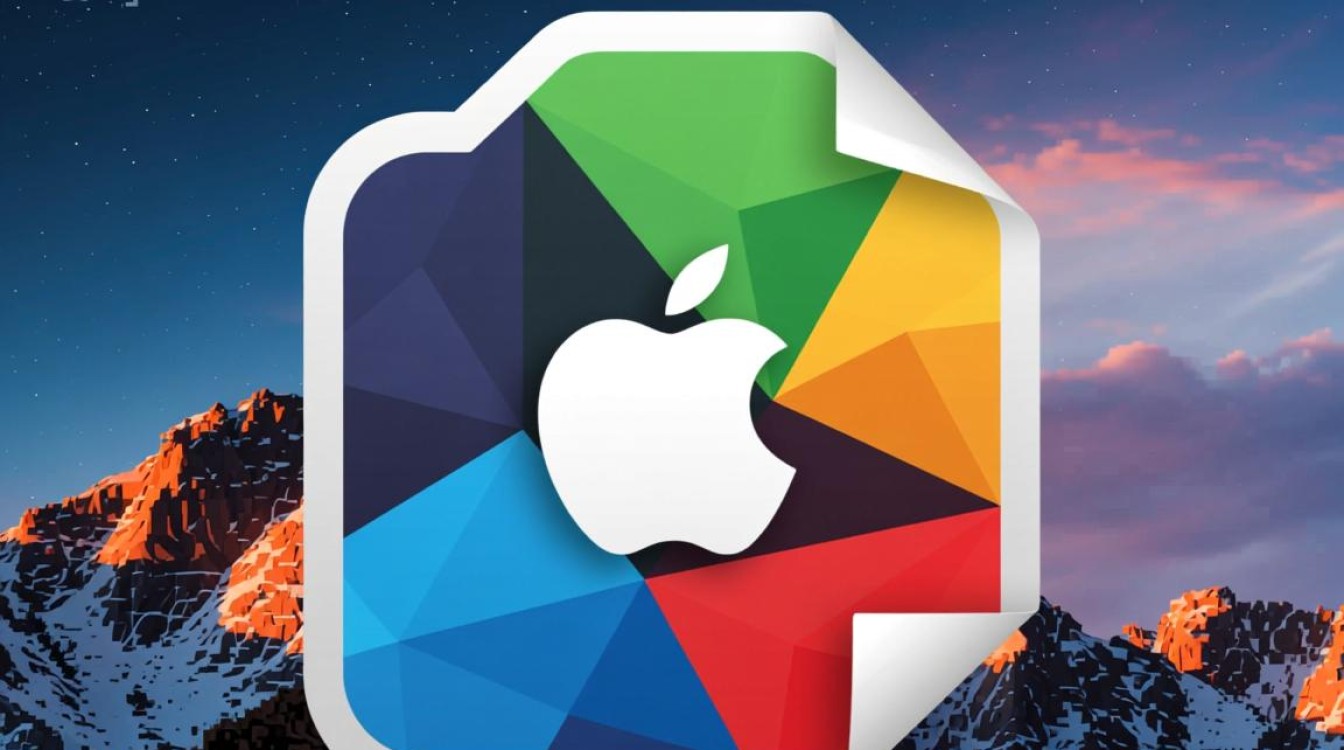在Linux系统中,用户管理是系统管理员日常工作中不可或缺的一部分,而删除用户则是其中的常见操作,当需要删除的用户当前正处于登录状态时,操作过程需要格外谨慎,否则可能导致系统不稳定、数据丢失或服务异常,本文将详细探讨在Linux系统中安全删除已登录用户的方法、相关命令的使用、注意事项以及最佳实践,帮助管理员高效、安全地完成此类任务。

理解Linux用户登录状态与删除风险
在执行删除操作前,首先需要明确如何判断用户是否处于登录状态,Linux系统提供了多种命令来查看当前登录的用户,例如who、w和users。whoami命令可以显示当前操作者的用户名,而who命令则会列出所有登录到系统的用户及其登录终端、登录时间和来源IP等信息,通过这些命令,管理员可以快速确认目标用户是否在线。
删除已登录用户存在潜在风险,如果用户正在运行关键进程或应用程序,强制删除可能导致进程异常终止,进而引发数据损坏或服务中断,用户的登录会话可能仍持有系统资源(如文件句柄、网络连接等),删除用户后这些资源可能无法正常释放,影响系统性能,如果用户家目录或配置文件被其他进程占用,直接删除可能失败或留下残留文件,在删除已登录用户前,必须采取适当的措施确保操作的安全性。
安全删除已登录用户的步骤
确认用户登录状态与进程
执行删除操作的第一步是确认目标用户的登录状态,使用who命令可以查看用户的登录详情,
who输出结果可能类似于:
user1 pts/0 2023-10-01 10:30 (192.168.1.100)这表明用户user1通过伪终端pts/0登录,登录时间为2023年10月01日10:30,来源IP为192.168.1.100。
需要检查该用户运行的进程,使用ps命令结合grep可以筛选出目标用户的进程:
ps -u username查看user1的进程:
ps -u user1如果发现关键进程,应先与用户沟通或通知其保存工作并退出登录,避免强制终止进程造成损失。
终止用户登录会话
在确认用户登录后,应优先尝试正常终止其会话,管理员可以使用pkill或kill命令发送信号给用户的登录进程,用户的登录进程是shell(如bash),可以通过进程ID(PID)或用户名来终止。
使用pkill命令可以更便捷地终止指定用户的所有进程:
pkill -u username终止user1的所有进程:

pkill -u user1pkill默认发送SIGTERM信号(15),该信号会请求进程正常退出,如果进程未响应,可以发送SIGKILL信号(9)强制终止:
pkill -9 -u username需要注意的是,SIGKILL信号会直接终止进程,可能导致数据未保存,因此应谨慎使用。
删除用户账户
在确保用户会话已终止后,可以使用userdel命令删除用户账户。userdel命令的基本语法为:
userdel [选项] username常用的选项包括:
-r:删除用户的同时删除其家目录和邮件 spool 文件,这是推荐使用的选项,避免残留文件占用磁盘空间。-f:强制删除用户,即使用户当前处于登录状态,此选项应谨慎使用,可能导致系统不稳定。
一般情况下,使用-r选项删除用户及其家目录:
userdel -r username删除user1并清理其家目录:
userdel -r user1如果用户仍处于登录状态且无法正常终止会话,可以使用-f选项强制删除:
userdel -f -r username但强制删除后,管理员应检查系统是否出现异常,确保关键服务未受影响。
验证删除结果
删除用户后,应验证操作是否成功,可以通过以下步骤确认:
- 检查
/etc/passwd文件中是否仍存在该用户记录:grep username /etc/passwd如果无输出,则表示用户已成功删除。
- 检查家目录是否被删除(如果使用了
-r选项):ls -d /home/username如果命令提示“No such file or directory”,则家目录已删除。

- 确认系统中是否残留与该用户相关的文件或进程:
find / -username username 2>/dev/null ps -u username如果无输出,则表示清理较为彻底。
特殊情况处理与注意事项
用户运行关键服务
如果被删除的用户正在运行系统关键服务(如Web服务器、数据库服务等),直接删除用户可能导致服务权限异常或无法启动,应先将服务停止或切换到其他用户运行,再执行删除操作,对于Apache服务,可以修改配置文件中的运行用户,然后重启服务:
sudo systemctl stop apache2
sudo vim /etc/apache2/apache2.conf # 修改User和Group指令
sudo systemctl start apache2用户拥有重要文件
如果用户的家目录或配置文件中包含重要数据,删除前应进行备份,可以使用tar命令将家目录打包备份:
tar -czf backup_username.tar.gz /home/username备份完成后,再执行删除操作,确保数据安全。
系统安全与权限
在删除用户时,确保当前操作具有足够的权限。userdel命令通常需要root权限或通过sudo执行,避免在系统高峰期执行删除操作,以减少对其他用户和服务的影响。
日志记录
建议记录删除用户的操作日志,包括删除时间、用户名、操作原因等信息,便于后续审计和追溯,可以通过logger命令将操作记录到系统日志:
logger "Deleted user: username at $(date)"自动化脚本与最佳实践
对于需要频繁管理用户的环境,可以编写自动化脚本简化操作,以下是一个简单的删除用户脚本示例:
#!/bin/bash
# 删除用户脚本
read -p "Enter username to delete: " username
who | grep -q "$username"
if [ $? -eq 0 ]; then
echo "User $username is logged in. Terminating processes..."
pkill -u "$username"
sleep 2
pkill -9 -u "$username" # 强制终止未响应的进程
fi
echo "Deleting user $username..."
userdel -r "$username"
if [ $? -eq 0 ]; then
echo "User $username deleted successfully."
logger "Deleted user: $username at $(date)"
else
echo "Failed to delete user $username."
exit 1
fi
将脚本保存为delete_user.sh,赋予执行权限后即可使用:
chmod +x delete_user.sh
sudo ./delete_user.sh- 优先通知用户:在删除用户前,尽量与用户沟通,让其保存工作并主动退出登录。
- 检查进程与服务:确保用户未运行关键进程或服务,必要时先停止或转移服务。
- 备份数据:对用户的重要文件进行备份,避免数据丢失。
- 谨慎使用强制选项:
userdel -f应作为最后手段,避免系统不稳定。 - 验证与记录:删除后验证结果,并记录操作日志。
通过以上方法和注意事项,管理员可以在Linux系统中安全、高效地删除已登录用户,确保系统的稳定性和数据的安全性,用户管理是系统维护的基础工作,掌握正确的操作流程对于提升系统管理能力至关重要。